Produkt i komponent Comarch Monitoring Logów należy dodać, pobrać i skonfigurować poprzez narzędzie Comarch Auto Update. Jego dodanie i konfiguracja opisane są w artykule Dodawanie i konfiguracja produktu na przykładzie Comarch Monitorowanie Logów.
Do prawidłowej instalacji i działania aplikacja wymaga zainstalowania następujących komponentów:
- Baza PostgreSQL w wersji 14.5 lub wyższej. Link do pobrania: https://www.enterprisedb.com/downloads/postgres-postgresql-downloads
Obsługiwane aktualnie komponenty to Comarch ERP Altum oraz usługa synchronizacji Data Service. W dalszej kolejności należy w plikach konfiguracyjnych monitorowanych aplikacji zmodyfikować odpowiedni wpis. Znajduje się on w sekcji <appSettings> plików umieszczonych w katalogu instalacyjnym Comarch ERP Altum:
- Altum.exe.config
- DS.exe.config
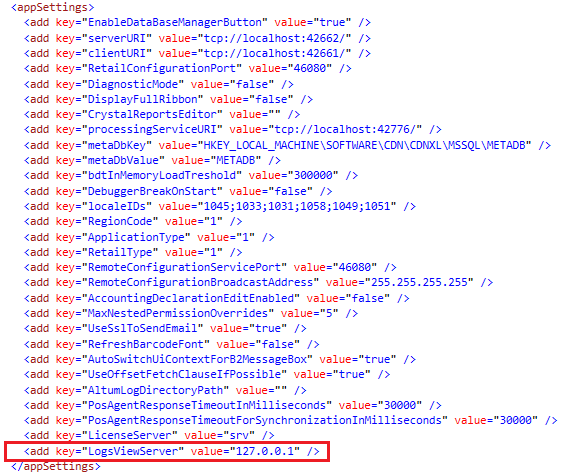
W sekcji <appSettings> tych plików należy zmodyfikować wpis:
<add key=”LogsViewServer” value=”127.0.0.1″ />, gdzie 127.0.0.1 – IP komputera na którym będzie instalowany komponent Comarch Monitoring Logów.
Domyślnymi portami są:
- port aplikacji: 8700
- port serwera: 8701
W przypadku instalacji komponentu Comarch Monitoring Logów z portami innymi niż domyślne w sekcji <appSettings> plików altum.exe.config oraz ds.exe.config dodać należy wpis <add key=”LogsViewPort” value=”” />, gdzie pomiędzy ” ” uzupełniamy port serwera wprowadzony wcześniej w oknie konfiguracji komponentu w narzędziu Comarch Auto Update:
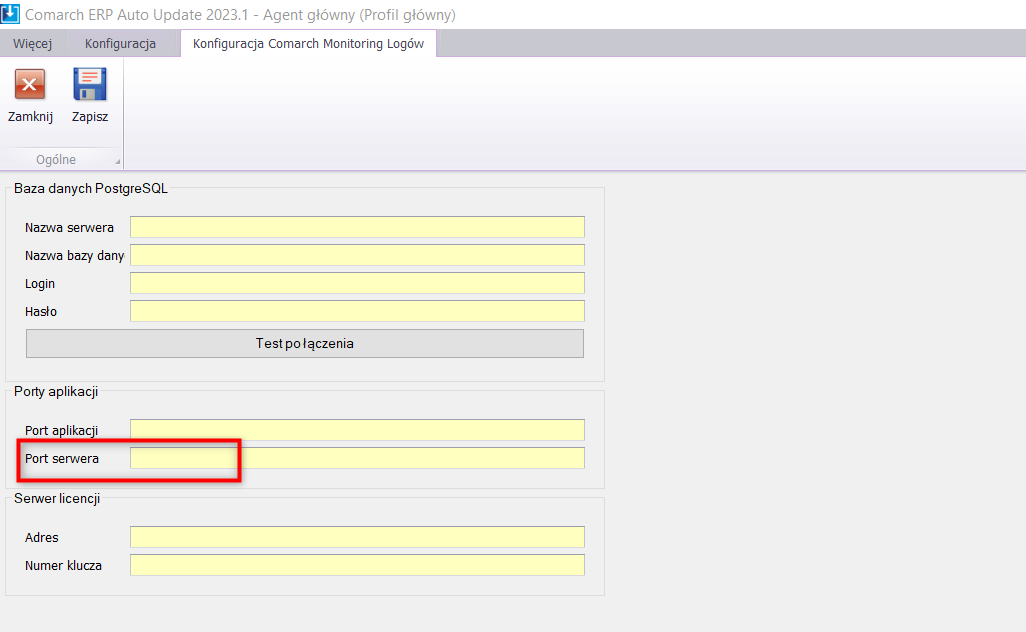
Po pomyślnej instalacji usługa powinna się pojawić na liście usług Windows jako Comarch LogsView Serwer.

Po poprawnym ukończeniu całej instalacji aplikacja powinna być dostępna z poziomu przeglądarki. Domyślny adres aplikacji to https://127.0.0.1:8700/.
W zależności od określonych portów i wprowadzonego IP, należy zmodyfikować link do aplikacji.



